Verwendung von Qucsattenuator.exe und Beispiel zur Erstellung eines Dämpfungsglieds
Qucsattenuator.exe ist ein Dämpfungsglied-Synthesetool von Qucs, das eine einfache Gestaltung von Dämpfungsgliedern ermöglicht. In diesem Artikel wird der Start von Qucsattenuator, ein Anwendungsbeispiel sowie das Einfügen der Simulationsergebnisse in Qucs beschrieben.
Start und Verwendung von Qucsattenuator
- Starten von Qucsattenuator: Doppelklicken Sie auf
qucsattenuator.exeim Qucs-Installationsverzeichnis, um das Programm zu starten. - Wahl des Dämpfungsgliedtyps: Wählen Sie die gewünschte Dämpfungsgliedkonfiguration unter „Choice“ aus und geben Sie die gewünschte Dämpfung unter „Attenuation“ ein.
- Berechnung der Widerstandswerte: Die erforderlichen Widerstandswerte werden berechnet und angezeigt.
Einfügen der Simulationsergebnisse in Qucs
- Kopieren der Simulationsergebnisse: Nach der Erstellung eines Dämpfungsglieds mit Qucsattenuator werden die Ergebnisse automatisch in die Zwischenablage kopiert.
- Einfügen in Qucs: Öffnen Sie Qucs und ein leeres Schaltbild. Drücken Sie dann CTRL-V, um das Dämpfungsglied-Schema einzufügen und die Simulation zu starten.
Konkretes Beispiel zur Erstellung eines Dämpfungsglieds
- Problemstellung: Berechnung der Widerstandswerte R1, R2 und R3 für ein T-Dämpfungsglied mit einer Dämpfung von 6 dB bei einer Übertragungsleitung mit 50 Ω Ein- und Ausgangsimpedanz.
- Lösung: Starten Sie Qucs Studio, wählen Sie unter „Tools“ die Option „Attenuator synthesis“. Wählen Sie die T-Konfiguration und geben Sie 6 dB unter „Attenuation“ ein. Die Berechnung liefert beispielsweise die Werte R1 = 16,6 Ω, R2 = 66,9 Ω, und R3 = 16,6 Ω.
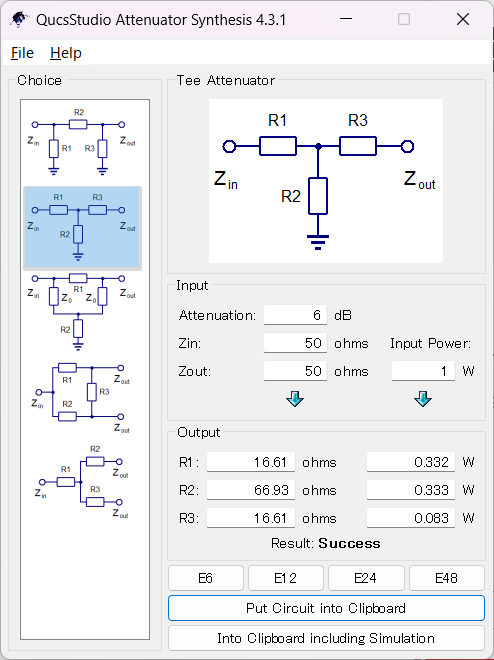
Die berechneten Widerstandswerte sind theoretische Werte. Wenn Sie ein Schaltbild mit Bauteilen der E6- oder E12-Reihe erstellen möchten, können Sie unten auf dem Bildschirm die entsprechende Schaltfläche drücken, um die Berechnung an die entsprechende Reihe anzupassen.
Das Berechnungsergebnis kann durch Klicken auf „Put Circuit into Clipboard“ oder „Into Clipboard including Simulation“ in die Zwischenablage kopiert und direkt in das Qucs Studio-Schaltbild eingefügt werden.
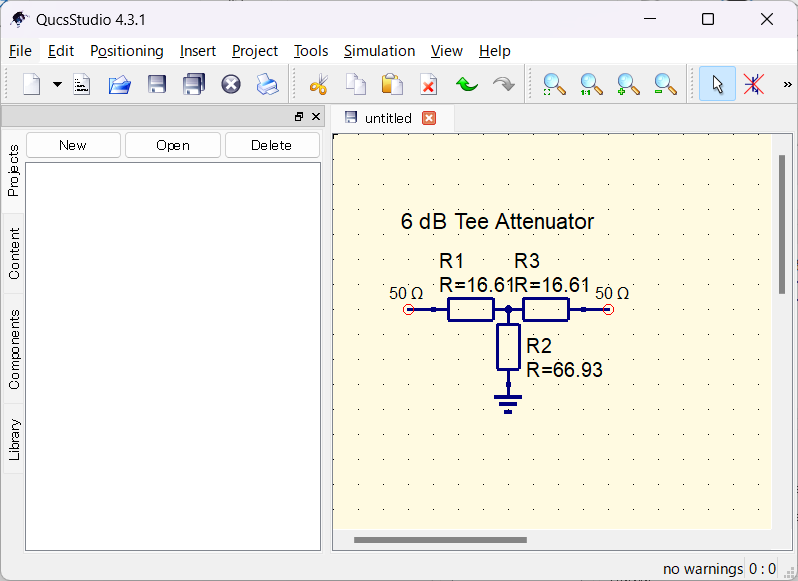
Auf diese Weise können Sie mit Qucsattenuator problemlos ein Dämpfungsglied entwerfen und die Ergebnisse in Qucs übernehmen.
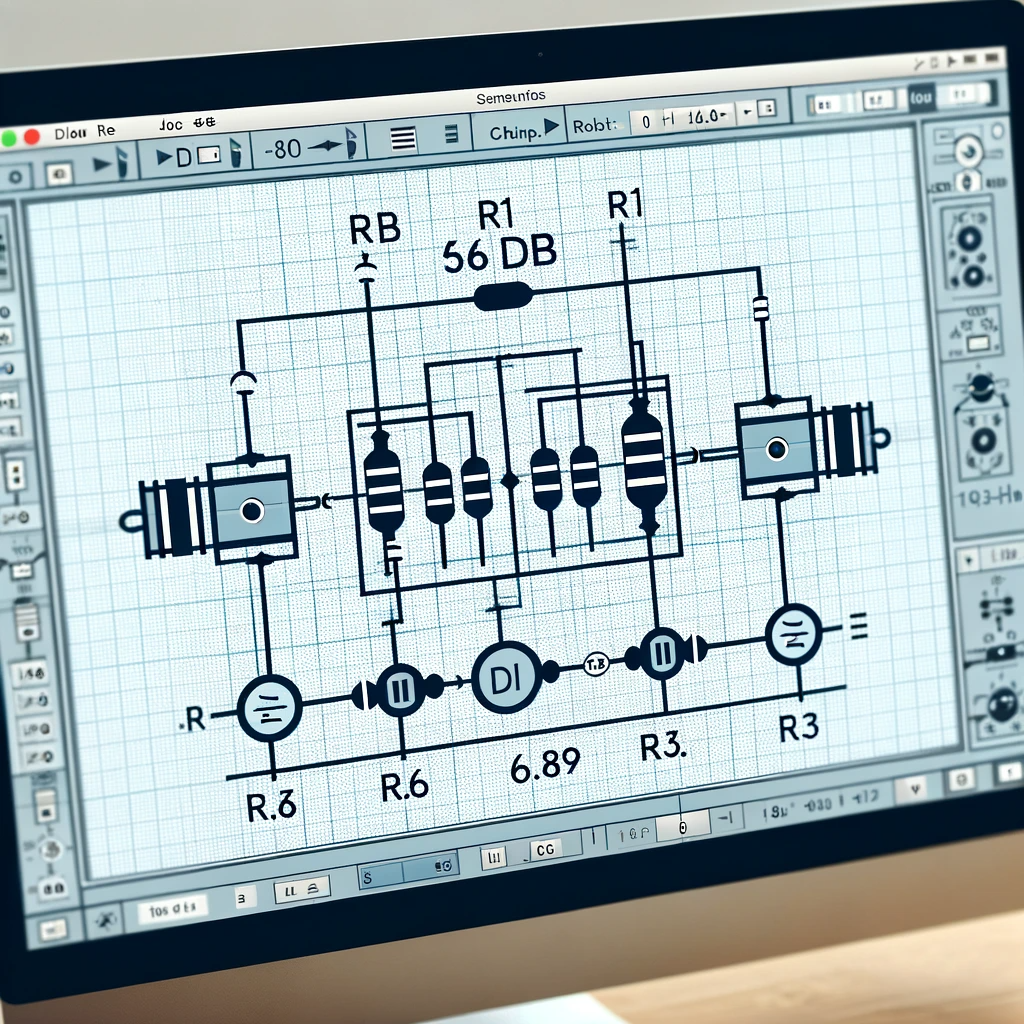


Comment